
发布时间:2022-06-06 来源:win7旗舰版 浏览量:
|
Windows 7,中文名称视窗7,是由微软公司(Microsoft)开发的操作系统,内核版本号为Windows NT 6.1。Windows 7可供家庭及商业工作环境:笔记本电脑 、平板电脑 、多媒体中心等使用。Windows 7可供选择的版本有:入门版(Starter)、家庭普通版(Home Basic)、家庭高级版(Home Premium)、专业版(Professional)、企业版(Enterprise)(非零售)、旗舰版(Ultimate)。 win7系统电脑如何加密?在Windows 7旗舰版系统中内置了一个强悍的BitLocker加密功能,用来加密保护用户数据。BitLocker加密技术能够同时支持FAT和NTFS的两种格式,可以加密电脑的整个系统分区,也可以加密U盘和移动硬盘等可移动的便携存储设备。为了保障重要数据的安全,下面小编给大家介绍大地Win7旗舰版“BitLocker”给磁盘加密的方法,具体操作步骤如下:1、在WIN7中启动BitLocker,为磁盘加密,首先设置密码:将鼠标指针移动到需要加密的磁盘上,单击鼠标右键,在弹出的快捷菜单中选择“启动”,弹出“BitLocker驱动器加密”窗口,选择加密方式,输出密码,如图示。  2、储密钥:单击“下一步”,进入“存储恢复密钥”窗口,单击“将恢复密钥保存到文件”,可以用TXT文件格式保存密钥到本地硬盘;单击“打印恢复密钥”,可以将密钥通过打印机打印出来,如图示。 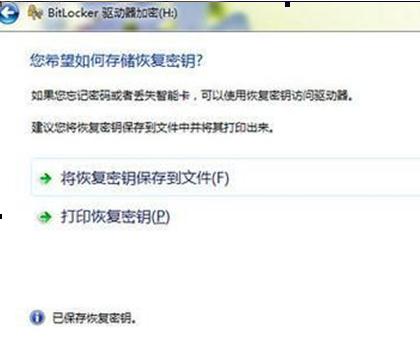 3、加密:点击“下一步”,进入“准备加密驱动器”窗口,单击“启动加密”按钮,Windows7开始对磁盘加密过程会显示进度,完成加密后会弹出提示窗口,会在盘符上出现小锁标志,如图示。  温馨提示:使用“BitLocker”对磁盘进行加密后,可正常登录和使用文件。黑客和未经授权的用户访问驱动器时“BtLocker” 便会自动阻止。当新的文件添加到已加密的驱动器时,BitLocker 会自动加密这些文件,文件只有存储在加密驱动器中时才保持加密状态,复制到其它驱动器后文件将被解密。 windows 7 的设计主要围绕五个重点——针对笔记本电脑的特有设计;基于应用服务的设计;用户的个性化;视听娱乐的优化;用户易用性的新引擎。 跳跃列表,系统故障快速修复等,这些新功能令Windows 7成为最易用的Windows。 |
今天系统之家Win7官网解密几种常见的黑客入侵手段和应对技巧。随着互联网与计算机的普及与广泛应用,
相信大家对声卡都不陌生,电脑麦克风等都需要用到声卡,不同颜色的HD声卡插孔是为接入多个音频设备的,
重装系统(安装系统)之家win7纯净版gho系统后检测不到U盘怎样处理
很多用户遇到系统故障自己无法解决时,都会选择重装系统来解决,虽然这也是比较彻底解决问题的好方法,但
查看系统之家纯净win7系统进程PID标识符的技巧分享给大家。使用电脑过程中,当用户需要了解进程状